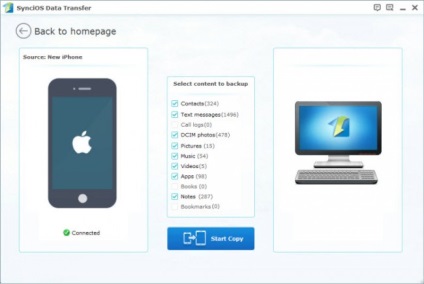Hogyan lehet mozgatni egy alkalmazás iPhone iPad
„Vettem Ben azt mondja, az alkalmazás az iPhone. Nekem is van egy iPad, mivel átadhatja vásárlást az iPad? Próbáltam használ az én iTunes, de nem tudom, hogyan kell csinálni. Csakúgy, mint az én iPad és iPhone használja ugyanazt az azonosítót az Apple »--- on szeptember StackExchange
1. rész Transzfer az alkalmazást iPhone iPad iCloud
Az egyik legegyszerűbb módja, hogy át iPhone alkalmazások az iPad segítségével iCloud szolgáltatást. ICloud, alkalmazásokat, melyeket vásárolt egy iPhone alkalmazás hamarosan automatikusan letöltődik a iPad. Az alábbi útmutató megmutatja, hogyan kell csinálni, nézd meg.
1. lépés Válassza ki a paramétereket, és jelentkezzen be iCloud
Koppintson a Beállítások> iCloud, és jelentkezzen be az Apple ID iPhone és iPad.
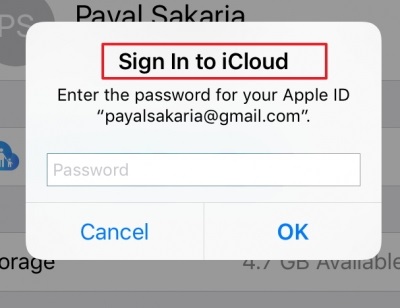
2. lépéssel iTunes és az App Store
Görgess le a beállításokat, és válassza ki a «iTunes és App Store» az iPhone és az iPad.
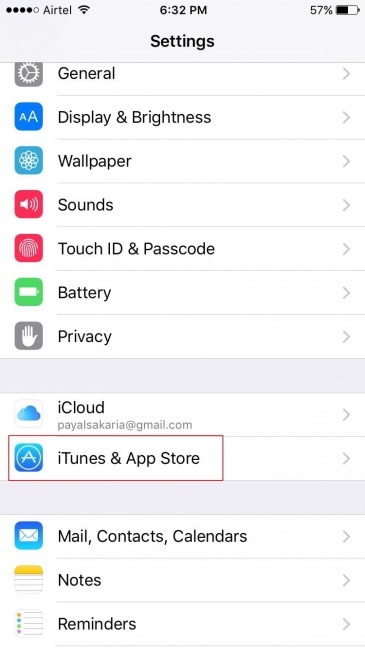
3. lépés bekapcsolja az automatikus betöltés az iPhone és az iPad
Most, a lehetőséget, „automatikus letöltés” csúszkát „Alkalmazások” lenni, és ez lesz a zöld aktiválás után. (Az alábbiakban ezt a képet mutatják «Alkalmazások» lehetőség le).
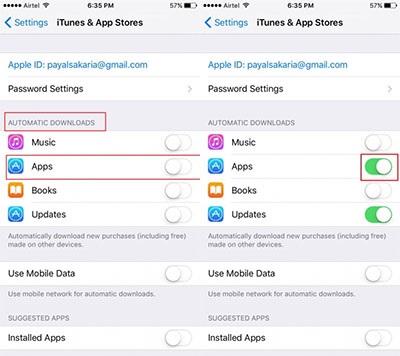
4. lépés letöltése iPhone app
Most menj vissza az iPhone kezdőképernyőn, és érintse meg az App Store ikonra, hogy megnyissa azt. Ezután keresse meg az alkalmazás van szüksége, és töltse le, és látni fogja, hogy az alkalmazás automatikusan letölti a iPad.
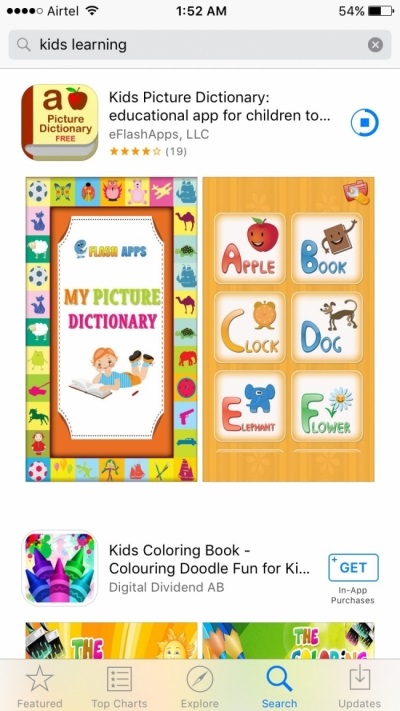
2. rész: alkalmazások átvitele iPhone iPad iTunes
Egy másik módja, hogy át iPhone alkalmazások az iPad az iTunes használatával. Ha azt szeretnénk, hogy vándorolnak alkalmazások iPhone iPad, meg kell áttérni az alkalmazásokat az iPhone az iTunes könyvtár, az első, majd szinkronizálja az iPad app. Az alábbi útmutató megmutatja, hogyan kell ezt csinálni részletesen. Nézd meg.
1. lépés lehet áttérni az iPhone app az iTunes Library
1. lépés telepítése és megnyitása iTunes a számítógépen
Először is, meg kell töltse le és telepítse a legújabb verzióját iTunes a számítógépen. Ezután futtatni.
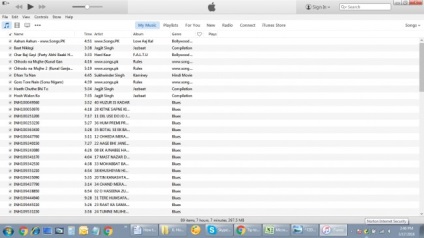
2. lépés Csatlakoztassa iPhone számítógépével
Csatlakoztassa az iPhone készüléket a számítógéphez egy USB-kábellel, és az iTunes automatikusan felismeri. A bal felső sarokban az iTunes felület jelenik meg iPhone ikonra.
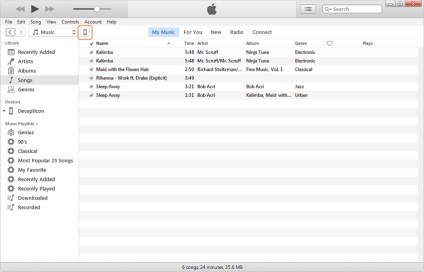
3. lépés Vásárlás Transfer
Válassza a Fájl> Eszköz> Transfer Beszerzések iPhone. Ezt követően, az iTunes át a megszerzett termékeket az iPhone vissza az iTunes könyvtár, beleértve a mellékleteket.
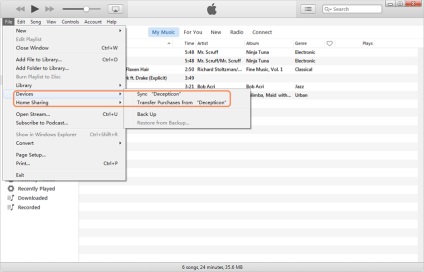
2. A lépések át az alkalmazásokat az iTunes könyvtár a iPad
1. lépés Csatlakoztassa az iPad a PC
Csatlakoztassa az iPad készüléket a számítógéphez az USB-kábellel, és az iPad automatikusan észleli az iTunes. A bal felső sarokban a iPad jelenik meg a ikont.
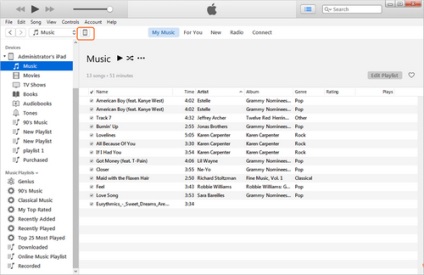
2. lépés Alkalmazás kiválasztása
Most megy a kérelem könyvtárat az iTunes és megnézzük azokat az alkalmazásokat, amire szüksége van. Meg tudja nézni, hogy az alkalmazás áll rendelkezésre, amely szükséges az iTunes könyvtár.
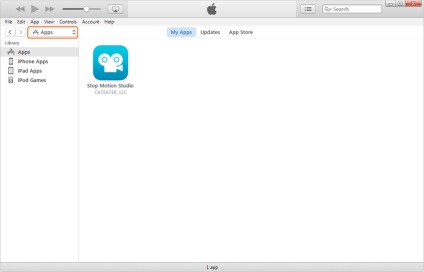
4. lépés Szinkronizálás alkalmazások IPAD
Kattintson az iPad ikonra a bal felső sarokban, és válassza ki az alkalmazást könyvtár a bal oldali sávon. alkalmazás szinkronizálási ellenőrzés, majd az alkalmazások listáját, és az otthoni képernyőn az iPad meg fog mutatkozni. Válassza ki az alkalmazást, hogy szükség van, és egy kattintással telepíthető, vagy nyomja meg a szinkronizálási gombot a jobb alsó szinkronizálni minden alkalmazást az iPad.
Megjegyzés: Ha rákattint a szinkronizálási gombot, az iTunes valamennyi meglévő alkalmazások az iPad azokkal az iTunes könyvtár. Így legyen óvatos ezzel a lehetőséggel, a Sync.
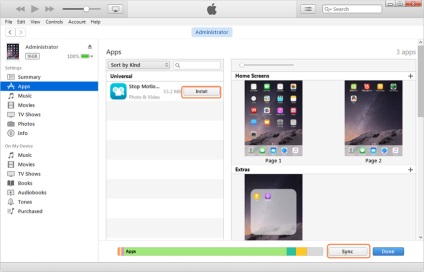
3. rész Transfer iPhone iPad alkalmazást az App Store
1. lépés Nyissa az App Store iPad
Nyisd meg az iPad, és menj a «App Store» opció a fő képernyőn.
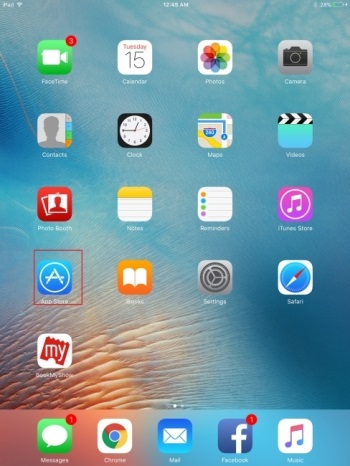
2. lépés megnyitása megvásárolt alkalmazás
Most az a képernyő alján, válassza ki a „szerzett” opció, amely megnyitja az összes alkalmazást vásárolt az Apple ID.
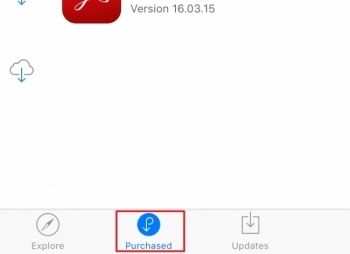
3. lépés Válassza ki a „nem ezen iPad» alkalmazásokhoz
Most az oldal tetején, válassza ki a „nem ezen iPad», amely megnyitja az összes alkalmazás, amely nem található meg a iPad. Ebből a listából kiválaszthatja az alkalmazást, majd kattintson a lefelé mutató nyílra a felhő az alkalmazás neve, és az alkalmazás telepítve van a iPad. Azt is keresni alkalmazások segítségével a beviteli mező „Search Store” jelen van a jobb felső sarokban.
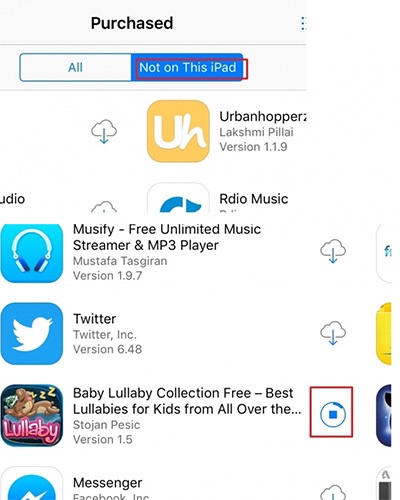
4. lépés: Nyissa meg az alkalmazást
A letöltés után az alkalmazás, akkor kattintson a Megnyitás az alkalmazást a iPad.
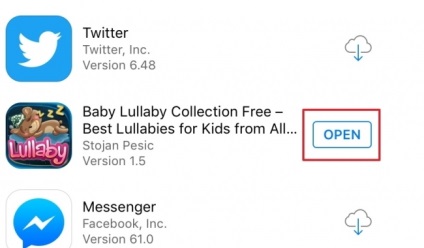
4. rész Transfer iPhone iPad alkalmazások a harmadik féltől származó alkalmazások
Amellett, hogy a fenti, figyelembe véve az út, van egy harmadik féltől származó alkalmazások, amelyek lehetővé teszik, hogy át iPhone alkalmazások iPad. Számos alkalmazás elérhető az interneten, amelyek lehetővé teszik, hogy ge a munkát, és ezek közül is Wondershare TunesGo lehet tekinteni, mint az egyik legjobb. A program egy all-in-one megoldás a és fájlok az iPhone, iPad és iPod. Ez a rész bemutatja, hogyan vándorolnak alkalmazások az iPhone az iPad segítségével a szoftver.
Hatékony kezelési és átviteli szoftver - Wondershare TunesGo

Hogyan lehet mozgatni egy alkalmazást az iPhone az iPad
1. lépés a Start TunesGo és csatlakoztassa iDevices
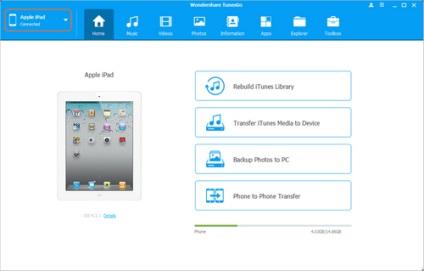
2. lépés Export iPhone apps PC
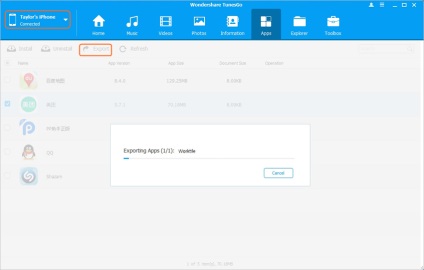
3. lépés alkalmazások telepítése a számítógépről IPAD
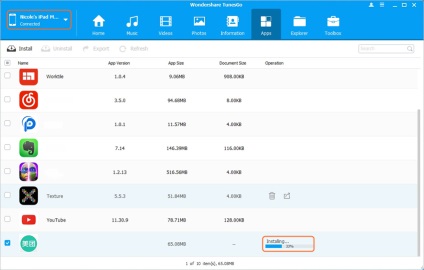
Megjegyzés: Wondershare TunesGo teljes mértékben támogatja iOS 8.4 vagy az alatti alkalmazás-menedzsment.
Emellett Wondershare TunesGo számos más alkalmazás, amely lehetővé teszi, hogy küldjön alkalmazások az iPhone készülékről. A következő rész bemutatja azokat az Ön számára.
1. Leawo iTransfer
- Ez lehetővé teszi, hogy vissza ezeket az alkalmazásokat.
- Ez lehetővé teszi, hogy kezelje a lejátszási listákat.
- A mobil eszköz lehet használni, mint egy USB flash meghajtó biztosít tárolási és általános célra.
- Nem támogatja a hangulatjel.
- Nem kompatibilis iCloud biztonsági mentés kapcsolatokat.
- A felhasználói felület nem vonzó.
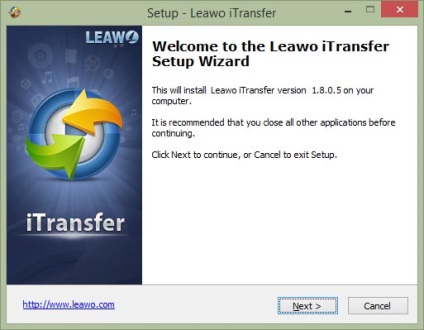
2. AppTrans
AppTrans egy olyan alkalmazás, amely lehetővé teszi a felhasználó számára, hogy küldeni és megosztás alkalmazások több IOS eszköz. A szoftver a különböző lehetőségeket, mint a megtakarítás alkalmazás adatait, replay, személyes beállítások és így tovább. A pályázatokat küldött gyorsan a szoftver.
- Transfer alkalmazások gyors.
- Ez lehetővé teszi, hogy másolni és áthelyezni alkalmazásokat több IOS eszköz.
- Jön a három átviteli mód.
- Ez nem teszi lehetővé az átadás az iTunes vagy a PC-alkalmazások.
- AppTrans nagyon hasznos, mert ez ad nekem a lehetőséget, hogy mozog alkalmazásokat az iPhone az iPad, miközben az összes, hogy ő mentett.
- Annak ellenére, hogy iCloud lehet letölteni alkalmazásokat több eszköz egyidejű, még mindig szükség van AppTrans, mely sokkal nagyobb rugalmasságot.
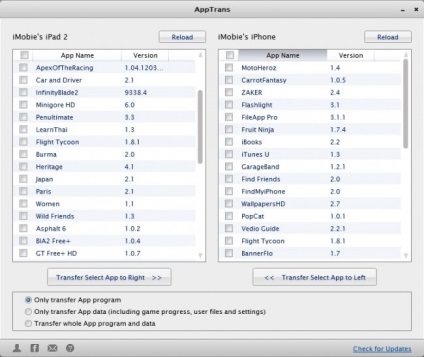
3. Syncios
- Könnyen kezelhető felület
- Úgy viselkedik, mint egy multifunkcionális eszköz
- Ez biztosítja adatmentés
- Néhány felhasználó panaszkodott az alkalmazást kap lezuhant
- Ingyenes verzió tartalmaz egy választás korlátozott
- app probléma megoldódott Syncios nem lehet betölteni
- Syncios ezt a nagyszerű szoftvert. Szeretem azt. Én használtam, 6 hónapig, és most nem tud nélküle.